Tworzenie dwóch wykresów na jednym arkuszu w Excelu jest prostym procesem, który może znacznie poprawić prezentację danych. Ten artykuł przedstawia krok po kroku, jak to zrobić, zaczynając od przygotowania danych, przez tworzenie pojedynczych wykresów, aż po ich połączenie. Dzięki tej metodzie można efektywnie porównywać różne zestawy danych na jednym, przejrzystym wykresie.
Najważniejsze informacje:- Prawidłowe przygotowanie i uporządkowanie danych jest kluczowe
- Wykresy tworzy się osobno, a następnie łączy w jeden
- Możliwość dodania osi pomocniczej dla lepszego porównania danych
- Końcowe dostosowanie wyglądu zapewnia czytelność prezentacji
Przygotowanie danych do stworzenia podwójnego wykresu
Aby zrobić 2 wykresy na jednym arkuszu Excel, zacznij od odpowiedniego zorganizowania danych. Umieść wszystkie potrzebne informacje w jednym arkuszu, grupując je w logiczne kategorie. Upewnij się, że każda kolumna ma jasno określony nagłówek, co ułatwi późniejsze tworzenie wykresów.
Pamiętaj o spójności formatowania danych - używaj tych samych jednostek i precyzji dla podobnych wartości. To kluczowe dla czytelności finalnego wykresu i uniknięcia błędów interpretacyjnych.
- Grupuj powiązane dane w sąsiadujących kolumnach
- Stosuj jednolite formatowanie dla wszystkich komórek z danymi
- Unikaj pustych wierszy i kolumn między danymi
Tworzenie pierwszego wykresu krok po kroku
Jak zrobić wykres z dwoma osiami Excel? Zacznijmy od stworzenia pierwszego wykresu. To fundament dla naszego złożonego wykresu, więc warto poświęcić mu uwagę.
- Zaznacz dane dla pierwszego wykresu, włączając nagłówki kolumn.
- Przejdź do zakładki "Wstawianie" i wybierz odpowiedni typ wykresu.
- Kliknij prawym przyciskiem myszy na wykres i wybierz "Wybierz dane", aby dostosować zakres danych.
- Dostosuj tytuł wykresu i etykiety osi, klikając na nie dwukrotnie.
Wybór odpowiedniego typu wykresu
Wybór typu wykresu zależy od charakteru danych i celu prezentacji. Wykresy słupkowe świetnie sprawdzają się przy porównywaniu kategorii, podczas gdy liniowe pokazują trendy w czasie.
Wykresy kołowe są idealne do prezentacji procentowych udziałów w całości, ale trudno je połączyć z innymi typami. Wykresy punktowe najlepiej obrazują zależności między zmiennymi.
Przy tworzeniu podwójnego wykresu w Excelu, warto rozważyć kombinację wykresów, która najlepiej zobrazuje obie serie danych.
| Typ wykresu | Zastosowanie |
|---|---|
| Słupkowy | Porównanie wartości między kategoriami |
| Liniowy | Prezentacja trendów w czasie |
| Kołowy | Udziały procentowe w całości |
| Punktowy | Korelacje między zmiennymi |
Dodawanie drugiego wykresu do istniejącego
Jak połączyć dwa wykresy w Excelu? Zacznij od skopiowania pierwszego wykresu. Kliknij prawym przyciskiem myszy i wybierz "Kopiuj", a następnie "Wklej" w tym samym arkuszu.
Teraz zmień typ drugiego wykresu i dostosuj jego dane. Kliknij prawym przyciskiem myszy na nowy wykres, wybierz "Zmień typ wykresu" i wskaż odpowiedni rodzaj dla drugiej serii danych.
Metody łączenia wykresów
Istnieją dwa główne podejścia do łączenia dwóch wykresów w Excelu. Możesz nałożyć jeden wykres na drugi lub umieścić je obok siebie na jednej osi.
Nakładanie wykresów jest idealne, gdy chcesz porównać dwie serie danych o podobnej skali. Umieszczenie obok siebie sprawdza się przy różnych skalach lub typach danych.
- Nakładanie wykresów z użyciem osi pomocniczej
- Umieszczanie wykresów obok siebie na wspólnej osi X
- Kombinacja różnych typów wykresów (np. słupkowy z liniowym)
Dostosowywanie osi wykresów
Właściwe dostosowanie osi jest kluczowe dla czytelności podwójnego wykresu w Excelu. Kliknij prawym przyciskiem myszy na oś i wybierz "Formatuj oś" dla szczegółowych ustawień.
Ustal odpowiednie zakresy wartości dla obu osi Y. Możesz też zmienić skalę, aby lepiej zobrazować różnice między seriami danych.
Rozważ dodanie linii siatki dla lepszej orientacji. Kliknij prawym przyciskiem myszy na wykres i wybierz "Dodaj element wykresu" > "Linie siatki".
Konfiguracja osi pomocniczej
Jak zrobić wykres z dwoma osiami Excel? Kliknij prawym przyciskiem myszy na serię danych, którą chcesz przenieść na oś pomocniczą. Wybierz "Formatuj serię danych" i zaznacz opcję "Oś pomocnicza".
Dostosuj skalę osi pomocniczej, aby dane były dobrze widoczne. Możesz zmienić minimum, maksimum i jednostki podziałki, klikając prawym przyciskiem myszy na nową oś i wybierając "Formatuj oś".
Formatowanie połączonego wykresu
Po nałożeniu dwóch wykresów na siebie w Excelu, czas na estetyczne dopracowanie. Wybierz spójną kolorystykę dla obu serii danych, która jednocześnie pozwoli je łatwo rozróżnić.
Dodaj legendę, która jasno opisze każdą serię danych. Umieść ją w miejscu, które nie zakłóca czytelności wykresu - najczęściej na dole lub po prawej stronie.
Dostosowanie kolorów i stylów
Użyj kontrastowych kolorów dla różnych serii danych. Ułatwi to szybkie rozróżnienie informacji na złożonym wykresie w Excelu.
Zastosuj przejrzysty styl linii lub słupków. Unikaj zbyt ozdobnych elementów, które mogłyby odwracać uwagę od prezentowanych danych.
Typowe problemy przy tworzeniu podwójnych wykresów
Tworzenie złożonych wykresów może przysparzać trudności. Oto najczęstsze problemy i ich rozwiązania:
| Problem | Rozwiązanie |
|---|---|
| Nieczytelne skale | Dostosuj zakresy osi Y dla obu serii danych |
| Nakładające się etykiety | Zmień położenie lub format etykiet danych |
| Trudności w porównaniu danych | Rozważ użycie osi pomocniczej |
| Nieodpowiedni typ wykresu | Eksperymentuj z różnymi kombinacjami typów |
| Przeładowany wykres | Ogranicz ilość prezentowanych danych |
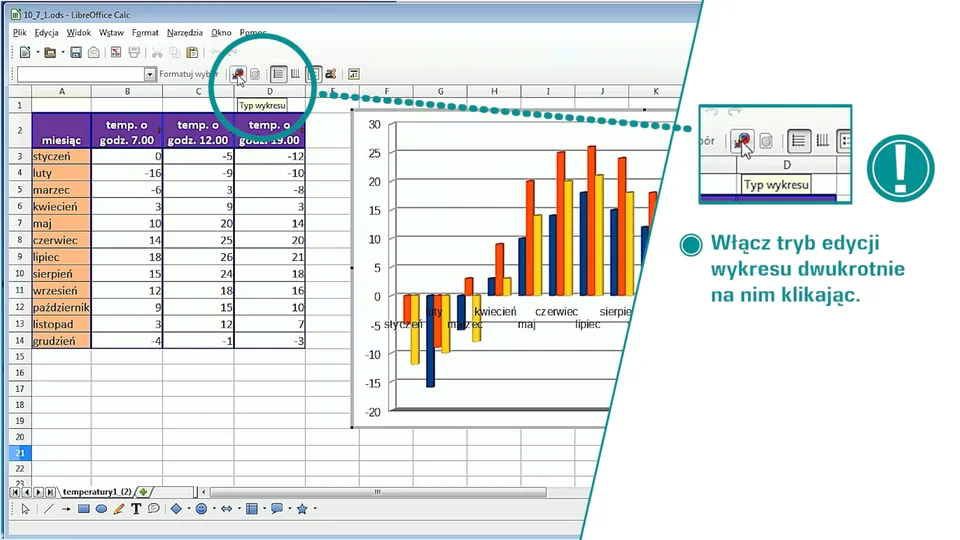
Optymalizacja czytelności wykresu
Kluczem do skutecznej prezentacji danych jest czytelność. Użyj jasnych, kontrastowych kolorów i czytelnych czcionek.
Ogranicz ilość danych prezentowanych na jednym wykresie. Lepiej stworzyć dwa proste wykresy niż jeden, przeładowany informacjami.
Dodaj tytuł wykresu, który zwięźle opisuje prezentowane dane. Upewnij się, że wszystkie osie są prawidłowo opisane, a legenda jest łatwa do zrozumienia.
Tworzenie podwójnych wykresów w Excelu - klucz do efektywnej analizy danych
Tworzenie dwóch wykresów na jednym arkuszu Excel to potężne narzędzie do porównywania i analizowania różnych zestawów danych. Dzięki właściwemu przygotowaniu, starannemu wyborowi typów wykresów i umiejętnemu łączeniu, możesz stworzyć przejrzystą i informatywną wizualizację.
Kluczem do sukcesu jest odpowiednia organizacja danych, przemyślany wybór typów wykresów i właściwe dostosowanie osi. Pamiętaj o dodaniu osi pomocniczej, gdy porównujesz dane o różnych skalach. Formatowanie i optymalizacja czytelności to ostatnie, ale nie mniej ważne kroki w procesie tworzenia złożonego wykresu w Excelu.
Stosując się do wskazówek z tego poradnika, unikniesz typowych problemów i stworzysz profesjonalne, czytelne wykresy, które efektywnie przekażą twoje dane i wnioski. Pamiętaj, że praktyka czyni mistrza - im więcej wykresów stworzysz, tym łatwiej będzie ci łączyć dwa wykresy w Excelu i tworzyć zaawansowane wizualizacje danych.






